
TuneFab Screen Recorder(屏幕录制软件) v2.2.16 破解版
免费软件- 软件大小:41.75MB
- 软件语言:英文
- 更新时间: 2021-12-21
- 软件类型:国产软件
- 运行环境:win系统
- 软件等级 :
大雀下载地址
- 介绍说明
- 下载地址
- 相关推荐
TuneFab Screen Recorder破解版是一款十分专业又简单易用的屏幕、视频录制工具应用,软件精致小巧,直观的的操作界面,拥有着录像机、录音机、屏幕录制截图以及更多实用的强大功能于一体,旨在为广大用户提供了一个好用且快捷的录制工具。因此通过TuneFab Screen Recorder破解版用户无论你想要录制炫酷的游戏操作画面、还是视频直播、在线会议等,只需一键安装运行,选择所需要的功能即可轻松在线操作,支持录音,支持全方位超高清画质的流行格式保存,以便你可以随时随地在其他设备中进行播放和使用,并且软件除了视频录制之外,还支持简单的视频制作、截图或是在线编辑,添加一些注释文本、箭头等,对它们进行详细的解释,当然你也可以一键分享至其他好友共同分享哦!最重要的是本次小编带来的TuneFab Screen Recorder破解版中内置了专业激活软件,可帮助大家免付费解锁全部功能,有需要的朋友欢迎前来3322软件站下载体验哦!
说明:本站提供的是“TuneFab Screen Recorder破解版”内附破解文件可完美激活软件,亲测有效,具体破解安装教程可参考下文,欢迎下载!

录制屏幕和网络摄像头
录制屏幕活动,网络摄像头,实时流视频,游戏,程序活动,在线会议等等,无论有无声音,都可以进行
2、【进行实时编辑】
使用实时绘图面板进行出色的屏幕记录。您可以在录制的视频或屏幕截图中添加文字,箭头和轮廓
3、【选择记录区域】
在任何自定义区域或全屏中记录屏幕或捕获屏幕截图。您可以记录锁定的窗口和固定的区域
4、【转换视频/音频】
将视频和音频记录保存为高质量的MP4,WMV,MOV,F4V,AVI,GIF,MP3,M4A,AAC和更多流行的格式
5、【截取屏幕截图】
轻松截取屏幕截图并将其另存为JPG,PNG,BMP,GIF和TIFF文件。您还可以选择将屏幕截图固定在屏幕上
6、【上传和共享】
您可以将视频导出,上传和共享到社交网站,例如YouTube,Facebook,Instagram,Twitter等

2、小编以64位为例,选择“Setup.exe”文件运行,默认English语言,勾选同意协议

3、选择安装路径

4、创建桌面快捷方式

5、耐心等待安装成功,先去掉勾选,暂不运行

6、接着打开Crack夹将两个破解文件都复制到软件安装目录中替换即可
默认安装目录为【C:\Program Files (x86)\TuneFab Software Inc\TuneFab Screen Recorder】

7、至此,软件即为安装激活完成,可无限制免费使用全部功能

1、从电脑屏幕录制视频
如果要从PC录制视频或屏幕活动,请确保已启用“DISPLAY1”选项。如果选中,您将在DISPLAY1旁边看到“ON”。
录制前,需要先选择录制区域。单击显示部分中的“∨”按钮。您可以看到不同的选项,如全屏,自定义,修复区域,鼠标左键,鼠标按键,锁定窗口等。选择您喜欢的选项,然后单击它。
2、录制网络摄像头视频
此外,如果您想录制网络摄像头视频,请将按钮从“关”切换到“开”。如果您在网络摄像头旁边看到“开”,则可以录制网络摄像头视频。它还可以让您截取您的网络摄像头视频,只需点击“拍照”按钮,您就可以捕捉您想要保存的那一刻。
3、调整音频输入
如果要录制带声音的视频,请确保启用“系统声音”功能。您可以通过移动条形音量来调节音量。
4、录制麦克风
最后一个选项是录制麦克风声音。如果要录制麦克风语音,请将按钮切换为“开”并通过从左向右移动声音来调节音量。
注意:有关更多设置,您可以单击界面中的“更多设置”按钮。
5、单击“REC”开始录制,制作图纸或添加文字
完成设置后,单击“REC”按钮开始录制。在录制过程中,您可以使用一些高级工具在视频中制作图纸或添加注释。您可以在录制过程中轻松拍摄快照。
6、选择录制长度
在浮动栏中,只需单击“时钟”图标,您将看到一个新窗口,选择“记录长度”,您可以设置录制的开始时间和结束时间。
7、在PC上预览并保存录制的视频
完成录制后,您可以在保存之前预览录制的视频。因此,如果您对录制不满意,可以将其删除并重新开始录制。
说明:本站提供的是“TuneFab Screen Recorder破解版”内附破解文件可完美激活软件,亲测有效,具体破解安装教程可参考下文,欢迎下载!

软件功能特色
1、【轻松进行屏幕录制】录制屏幕和网络摄像头
录制屏幕活动,网络摄像头,实时流视频,游戏,程序活动,在线会议等等,无论有无声音,都可以进行
2、【进行实时编辑】
使用实时绘图面板进行出色的屏幕记录。您可以在录制的视频或屏幕截图中添加文字,箭头和轮廓
3、【选择记录区域】
在任何自定义区域或全屏中记录屏幕或捕获屏幕截图。您可以记录锁定的窗口和固定的区域
4、【转换视频/音频】
将视频和音频记录保存为高质量的MP4,WMV,MOV,F4V,AVI,GIF,MP3,M4A,AAC和更多流行的格式
5、【截取屏幕截图】
轻松截取屏幕截图并将其另存为JPG,PNG,BMP,GIF和TIFF文件。您还可以选择将屏幕截图固定在屏幕上
6、【上传和共享】
您可以将视频导出,上传和共享到社交网站,例如YouTube,Facebook,Instagram,Twitter等
TuneFab Screen Recorder破解安装教程
1、从本站下载解压后,即可得到TuneFab Screen Recorder的64位/86位安装程序和破解文件
2、小编以64位为例,选择“Setup.exe”文件运行,默认English语言,勾选同意协议

3、选择安装路径

4、创建桌面快捷方式

5、耐心等待安装成功,先去掉勾选,暂不运行

6、接着打开Crack夹将两个破解文件都复制到软件安装目录中替换即可
默认安装目录为【C:\Program Files (x86)\TuneFab Software Inc\TuneFab Screen Recorder】

7、至此,软件即为安装激活完成,可无限制免费使用全部功能

使用说明
在您的计算机上下载,安装和启动ScreenRecorder受,单击主界面中的“Video Recorder”选项。然后你将被引导到“录像机”部分。有4个主要设置1、从电脑屏幕录制视频
如果要从PC录制视频或屏幕活动,请确保已启用“DISPLAY1”选项。如果选中,您将在DISPLAY1旁边看到“ON”。
录制前,需要先选择录制区域。单击显示部分中的“∨”按钮。您可以看到不同的选项,如全屏,自定义,修复区域,鼠标左键,鼠标按键,锁定窗口等。选择您喜欢的选项,然后单击它。
2、录制网络摄像头视频
此外,如果您想录制网络摄像头视频,请将按钮从“关”切换到“开”。如果您在网络摄像头旁边看到“开”,则可以录制网络摄像头视频。它还可以让您截取您的网络摄像头视频,只需点击“拍照”按钮,您就可以捕捉您想要保存的那一刻。
3、调整音频输入
如果要录制带声音的视频,请确保启用“系统声音”功能。您可以通过移动条形音量来调节音量。
4、录制麦克风
最后一个选项是录制麦克风声音。如果要录制麦克风语音,请将按钮切换为“开”并通过从左向右移动声音来调节音量。
注意:有关更多设置,您可以单击界面中的“更多设置”按钮。
5、单击“REC”开始录制,制作图纸或添加文字
完成设置后,单击“REC”按钮开始录制。在录制过程中,您可以使用一些高级工具在视频中制作图纸或添加注释。您可以在录制过程中轻松拍摄快照。
6、选择录制长度
在浮动栏中,只需单击“时钟”图标,您将看到一个新窗口,选择“记录长度”,您可以设置录制的开始时间和结束时间。
7、在PC上预览并保存录制的视频
完成录制后,您可以在保存之前预览录制的视频。因此,如果您对录制不满意,可以将其删除并重新开始录制。
下载地址
- PC版
- 电信高速下载
- 联通高速下载
- 广东电信下载
- 山东电信下载
默认解压密码:www.daque.cn
如需解压,请在本站下载飞压软件进行解压!
相关推荐
本类排名
本类推荐
关联软件
-
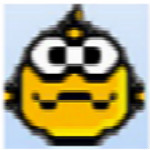
tunaproxy(局域网突破软件) V0.1.0.4 免费版
-
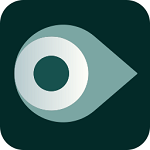
TuneFab DVD Ripper(DVD格式转换器) v1.0.16 破解版
-
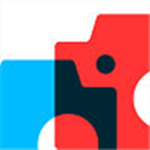
Tunda image(Adobe XD填充网络图片插件) V1.0 免费版
-

TunePat Amazon Music Converter(亚马逊音乐下载器) v1.1.3.0
-

TuneFab M4V Converter(M4V转换器) v1.3.1 中文版
-
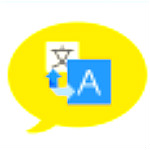
Tunlookup(文本翻译软件) V3.0.2 官方版
-

Tunatic下载(歌曲识别软件) v1.0.1 绿色免费版
-

TuneFab M4V Converter(M4V转换器) v1.5.3破解版(含破解补丁)
-

TuneFUSION Prime(音频同步工具) v1.4.0.1破解版



















